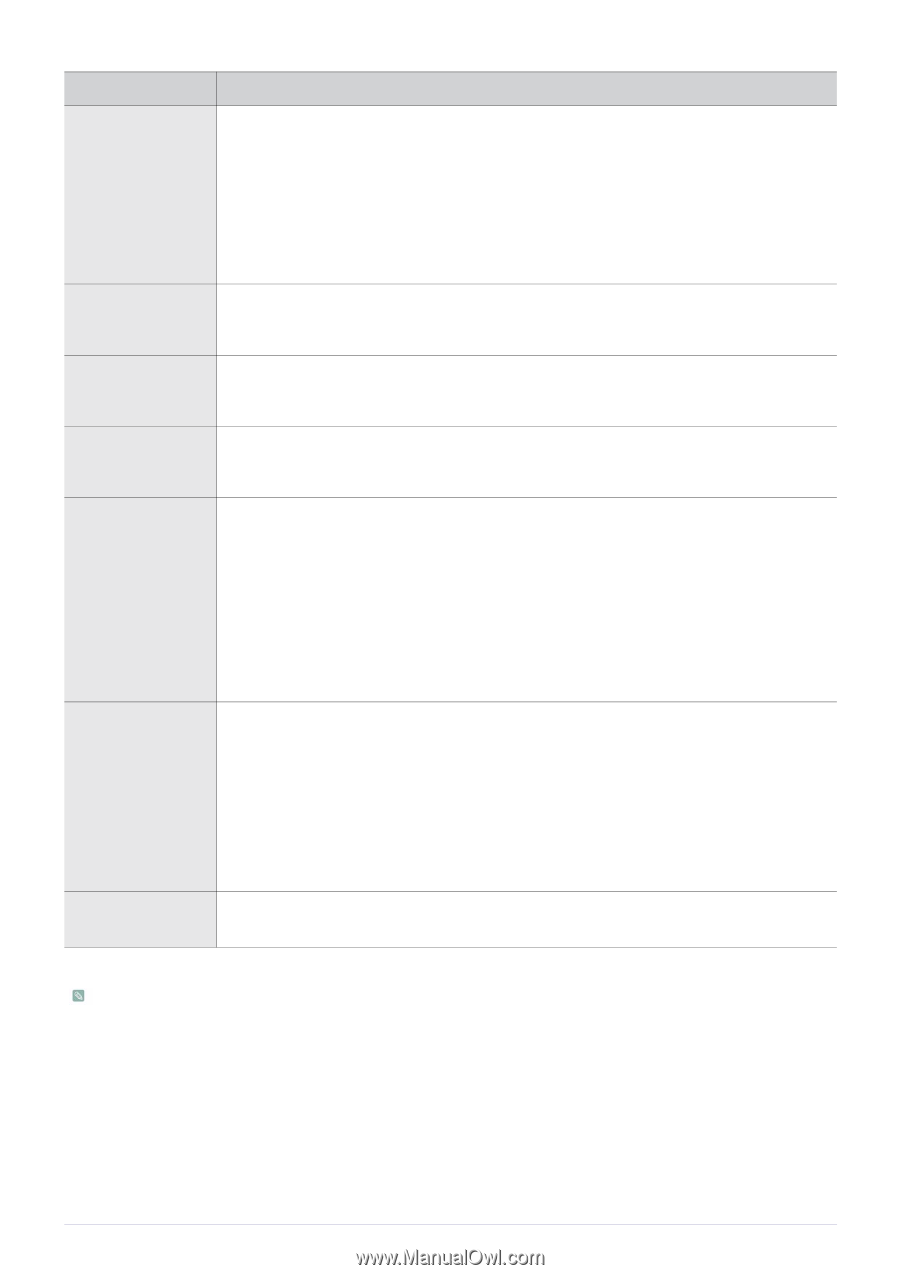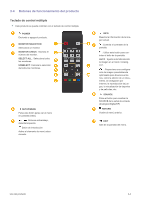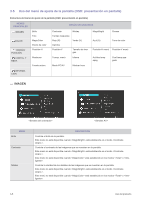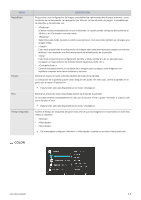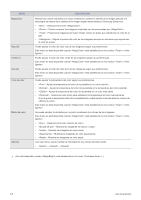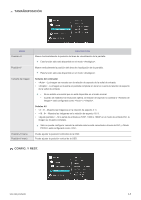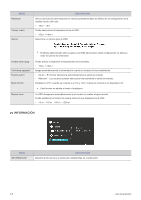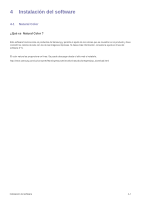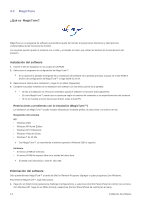Samsung MD230X6 User Manual (user Manual) (ver.1.0) (Spanish) - Page 26
MenÚ, DescripciÓn
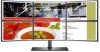 |
UPC - 729507813493
View all Samsung MD230X6 manuals
Add to My Manuals
Save this manual to your list of manuals |
Page 26 highlights
MENÚ MagicColor Rojo (R) Verde (V) Azul (A) Tono de color Efecto de color Gamma DESCRIPCIÓN Muestra los colores naturales con mayor claridad sin cambiar la calidad de la imagen gracias a la tecnología de mejora de la calidad de la imagen digital desarrollada por Samsung Electronics. • - Desactiva la función . • - Puede comparar las imágenes originales con las procesadas por . • - Proporciona imágenes de mayor nitidez incluso en áreas que reproducen el color de la piel. • - Mejora la pureza del color de las imágenes excepto en las áreas que reproducen el color de la piel. Puede ajustar el valor del color rojo de las imágenes según sus preferencias. Este menú no está disponible cuando está establecido en los modos o . Puede ajustar el valor del color verde de las imágenes según sus preferencias. Este menú no está disponible cuando está establecido en los modos o . Puede ajustar el valor del color azul de las imágenes según sus preferencias. Este menú no está disponible cuando está establecido en los modos o . Puede ajustar la temperatura del color según sus preferencias. • - Ajusta la temperatura del color de la pantalla en un color más frío. • - Ajusta la temperatura del color de la pantalla en la temperatura del color estándar. • - Ajusta la temperatura del color de la pantalla en un color más cálido. • - Seleccione este menú para establecer la temperatura del color manualmente. Si no le gusta la temperatura del color preestablecida, puede ajustar manualmente los colores de . Este menú no está disponible cuando está establecido en los modos o . Se puede cambiar la atmósfera en conjunto cambiando los colores de las imágenes. Este menú no está disponible cuando está establecido en los modos o . • - Desactiva la función . • - Muestra las imágenes en blanco y negro. • - Muestra las imágenes en color verde. • - Muestra las imágenes en color aguamarina. • - Muestra las imágenes en color sepia. Con este menú, puede cambiar la intensidad de los colores del brillo medio. • - - (No está disponible cuando está establecido en el modo .) 3-5 Uso del producto